Aikataulun täyttäminen Vuorot-sovelluksessa
Applies To
Teams Office yrityksille Microsoft TeamsArtikkelin sisältö
Vuorojen järjestäminen ryhmän mukaan
Aloita uudessa aikataulussa yhdestä nimettömästä ryhmästä, anna sille nimi, lisää siihen henkilöitä ja vuoroja. Voit lisätä tarvittaessa lisää ryhmiä ja antaa niille kaikki nimet. Ryhmän nimien avulla voit järjestää työryhmän jäsenet aikataulun mukaan roolin tai osaston mukaan. Hotellilla voi olla esimerkiksi seuraavat ryhmät: "Vastaanotto", "Huonepalvelu" ja "Palvelija".
Ryhmät kannattaa luoda ennen kuin aloitat henkilöiden lisäämisen aikatauluun. Ihmiset ja heidän vuorojaan ei voi siirtää ryhmästä toiseen.
Ryhmän lisääminen:
-
Valitse Lisää ryhmä ja kirjoita ryhmän nimi.
Ryhmän nimeäminen tai nimeäminen uudelleen:
-
Valitse Kirjoita ryhmän nimi tai aiemmin luodun ryhmän nimi ja kirjoita uusi nimi.
Kun olet luonut ryhmät, voit lisätä niihin henkilöitä.
Henkilöiden lisääminen aikatauluun
Järjestä aikataulu ryhmien mukaan, jotta voit lisätä henkilöitä oletusryhmään.
-
Etsi ryhmä, johon haluat lisätä henkilön, ja valitse Lisää henkilöitä ryhmään
. 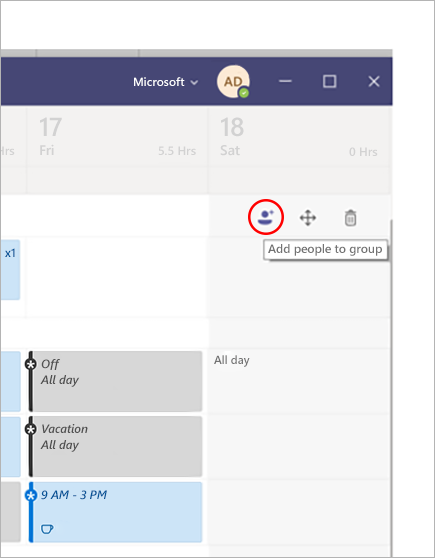
-
Kirjoita henkilön nimi tai sähköpostiosoite ja valitse hänet luettelosta.
-
Valitse Lisää.
-
Jatka henkilöiden lisäämistä tarvittaessa ja valitse sitten Sulje , kun olet valmis.
Huomautukset:
-
Aikataulu kuuluu tiimille Teamsissa, joten voit lisätä aikatauluun vain kyseisen tiimin jäseniä. Jos et löydä henkilöä, jonka haluat lisätä, määritä hänet tiimin jäseneksi tai omistajaksi Tiimin hallinta -linkin avulla. (Omistajat voivat luoda ja päivittää aikatauluja.)
-
Tiimiin tekemäsi muutokset eivät ehkä ole heti käytettävissä Vuorot-sovelluksessa, joten jos et löydä uutta työryhmän jäsentä, jonka haluat lisätä aikatauluun, odota hetki ja yritä uudelleen.
Vuoron lisääminen
Voit lisätä vuoron alusta alkaen:
-
Valitse sen henkilön riviltä, jolle olet määrittämässä työvuoroa, haluamasi päivämäärän alapuolella

-
Täytä vuoron tiedot. Harkitse teemavärin valitsemista asioiden järjestämiseksi.
-
Anna vuorolle nimi, jotta se on helppo erottaa muista vuoroista. Vuoron nimi on oletusarvoisesti sen alkamis- ja päättymisaika.
-
Lisää vuoron muistiinpanoja, kuten "tehtävät on tehtävä".
-
Lisää tauot tai lounas Aktiviteetit-osioon .
-
Valitse Tallenna , jos haluat tallentaa ilman jakamista, tai Jaa , jos olet valmis tallentamaan ja jakamaan vuoron tiimin kanssa.
Uuden vuoron perustaminen aiemmin luotuun vuoroon
Siirry sen henkilön riville, jolle olet määrittämässä työvuoroa. Valitse haluamasi päivämäärän alapuolella 
Vuoron kopioiminen toiseen aikataulun kohtaan
Valitse aiemmin luodussa vuorossa 

Vihjeitä:
-
Voit nopeuttaa kopiointia ja liittämistä pikanäppäimillä: Ctrl+C kopioinnissa ja Ctrl+V liittämiseen.
-
Valitse useita vuoroja kerralla jommallakummalla seuraavista tavoista: - Valitse vaihto, pidä vaihtonäppäintä painettuna ja käytä nuolinäppäimiä.- Napsauta ja vedä kohdistinta hiirellä (tai muulla osoitinlaitteella).
Avoimen vuoron lisääminen
Lisää avoin työvuoro nyt ja määritä se jollekulle myöhemmin osana aikataulun suunnittelua tai jaa se tiimin kanssa, jotta käyttäjät voivat pyytää sitä.
-
Valitse Avaa vuorot -rivillä sen päivämäärän alapuolella, jolle olet luomassa vuoroa,

-
Täytä vuoron tiedot, mukaan lukien niiden lähtö- ja saapumisaikojen määrä, jotka haluat antaa saataville. Voit etsiä kolikkopelien määrän liu'uttamalla Avaa vaihto -vaihtopainikkeen asentoon Käytössä.
-
Anna vuorolle nimi, jotta se on helppo erottaa muista vuoroista. Vuoron nimi on oletusarvoisesti alkamis- ja päättymisaika.
-
Lisää aktiviteetteja, kuten taukoja tai lounastaukoja.
-
Valitse Tallenna , jos haluat tallentaa ilman jakamista, tai Jaa , jos olet valmis tallentamaan ja jakamaan avoimen työvuoron tiimin kanssa.
Huomautukset: Jos haluat muokata vuoroa sen jälkeen, kun olet jakanut sen tiimin kanssa, muista seuraavat asiat:
-
Jos muutat käytettävissä olevien lähtö- ja saapumisaikojen määrää, sinun on valittava Jaa. Et voi tallentaa muutoksia ja jakaa sitä myöhemmin.
-
Jos muutat työvuoron alkamis- tai päättymisaikaa, kaikki työvuoroa odottavat pyynnöt hylätään automaattisesti, kun jaat sen uudelleen tiimin kanssa.
-
Aikataulun jakaminen työryhmän kanssa
Kun teet muutoksia aikatauluun, voit valita, milloin muutokset jaetaan työryhmälle. Voit siirtää asioita aikataulussa, kunnes kaikki on kunnossa. Kaikki tekemäsi muutokset merkitään tähdellä (*)– Jaa tiimin kanssa -painikkeessa on myös tähti, vain muistuttaaksesi sinua jakamaan päivitykset työtovereiden kanssa.
Aikataulun jakaminen:
-
Valitse Jaa tiimin kanssa.
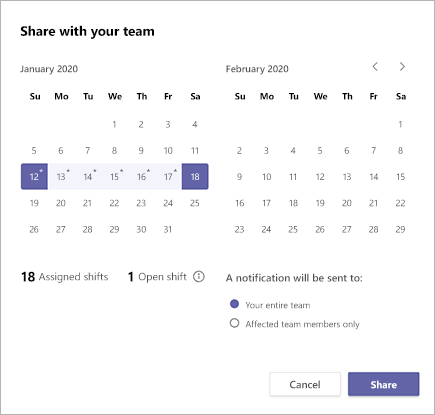
-
Varmista, että valittu aikaväli on se, jonka haluat jakaa.
-
Päätä, haluatko ilmoittaa koko tiimille vai vain henkilöille, joihin muutokset vaikuttavat.
-
Valitse Jaa.
Toisen aikataulun avaaminen
Näin voit avata eri aikataulun, jos sinulla on useampi kuin yksi tiimi:
-
Valitse Vuorot-kohdan vasemmassa yläkulmassa

-
Valitse tiimi, jonka haluat alkavan työstää toista aikataulua.
Aikataulun kopioiminen
-
Valitse kopioi aikataulu sovelluksen oikeasta yläkulmasta.
-
Valitse kopioitavan aikajakson alkamis- ja päättymispäivät.
-
Valitse Vaihtomuistiinpanot, Vapaa-aika, Aktiviteetit tai Avaa vuorot , jos haluat sisällyttää ne.
-
Valitse Kopioi, niin kopioidun aikataulun alapuolella näkyy aikataulun kaksoiskappale.
Merkitsemisen määrittäminen vuoron mukaan
Vuorolla merkitsemisen avulla voit tavoittaa työvuorossa olevat henkilöt reaaliaikaisesti. Teams määrittää automaattisesti käyttäjille, joiden tunnisteet vastaavat heidän aikatauluaan, ja siirtää ryhmän nimen Vuorot-sovelluksesta, mikä mahdollistaa dynaamisen roolipohjaisen viestinnän. Ilmoitukset lähetetään vain niille, jotka ovat vuorossa, kun tunnistetta käytetään keskustelun aloittamiseen tai kanavan julkaisuun.
Tunnisteen luominen vuoron mukaan:
-
Siirry Teamsissa Vuorot-sovellukseen.
-
Luo vuororyhmiä ja nimeä ne määritteen, kuten roolin, mukaan. Esimerkiksi EngineerOnCall. Vuororyhmän nimi on tunnisteen nimi.
-
Täytä aikataulu määrittämällä työvuorot tiimiesi jäsenille. Kun olet valmis, valitse Vuorot-sovelluksen oikeassa yläkulmassa Jaa tiimin kanssa.
-
Odota 15 minuuttia, että ajoitetut vuorot täyttävät merkintäpalvelun.
-
Käytä tunnistetta missä tahansa, missä käytät tunnisteita Teamsissa.











